为D-Link Viper DSL-2900AL双频AC1900启用端口转发
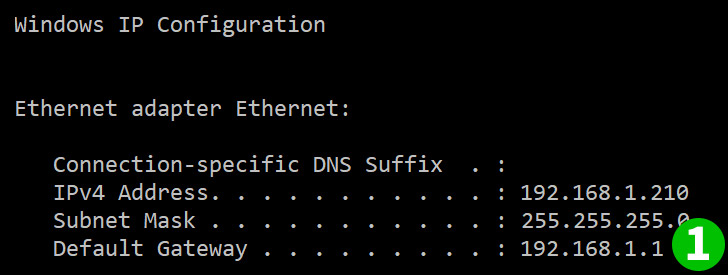
1 首先,您需要找出路由器的IP地址。
如果未转到“开始”,“运行”,请键入“ CMD”,默认IP应为192.168.1.1 。在命令行中时,输入“ ipconfig”。
默认网关将是您将用于登录的路由器的IP。
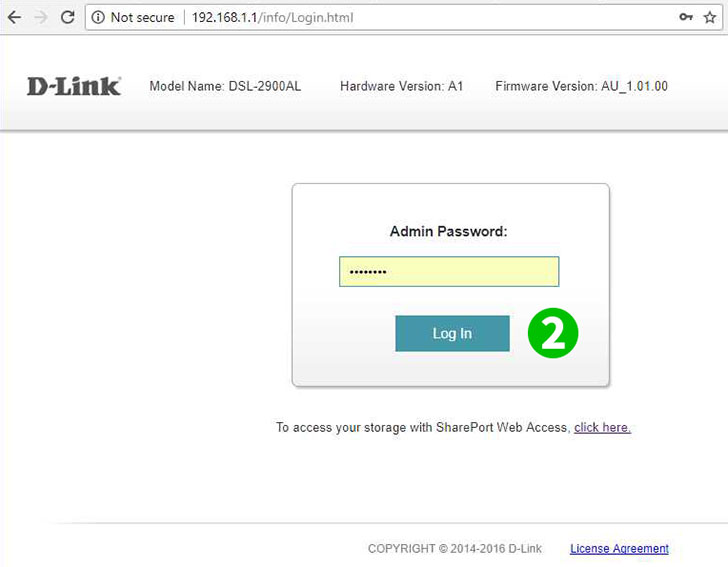
2 输入您的用户名密码,默认的应该是admin和admin的密码-它强烈建议立即更改
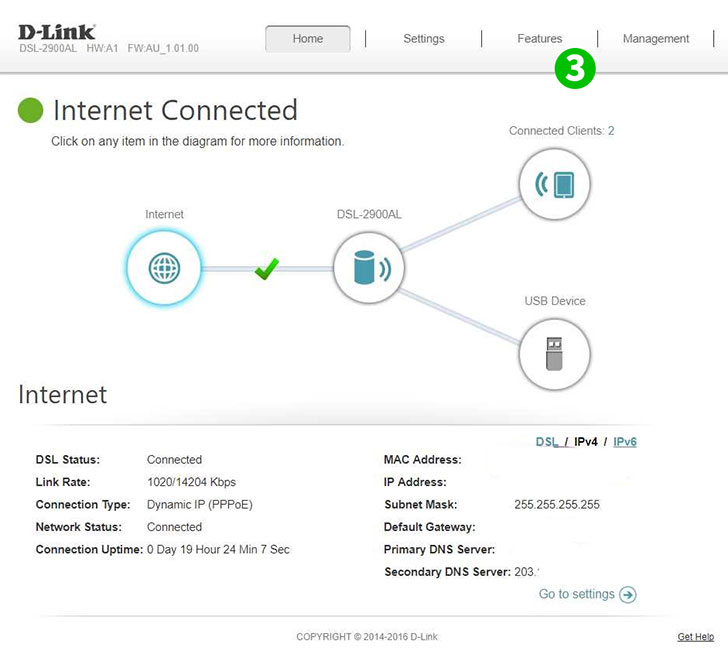
3 然后,您将到达主页。点击“Features”
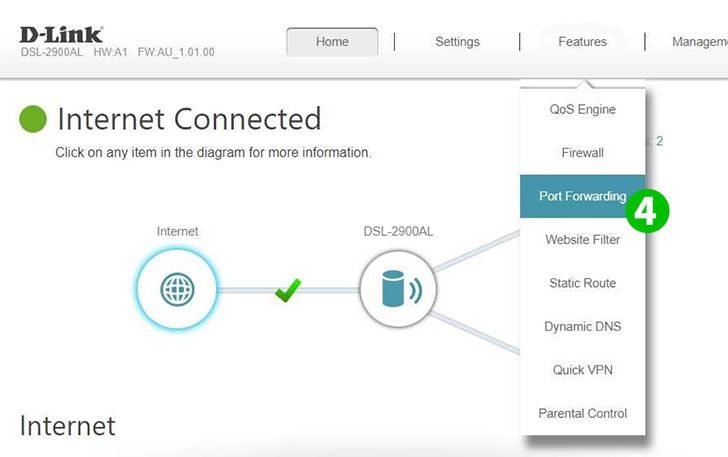
4 点击“Port Forwarding”

5 现在,您应该看到端口转发的选项。点击“Add Rule”
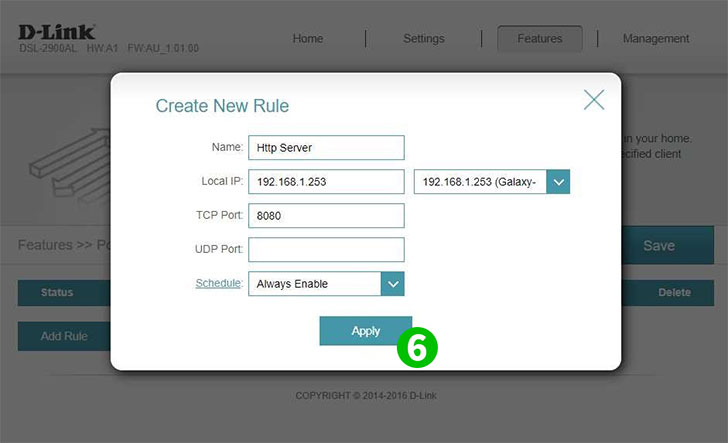
6 键入应用程序的名称(cFos Personal Net),然后运行cFos Personal Net的计算机的IP地址。注意:如果计算机当前处于活动状态且已连接,则可以单击右侧的下拉列表,以快速向您显示专用网络上连接的计算机的IP地址。然后,您要转发的端口(用于cFos Personal Net的TCP和80 )并单击“Apply”
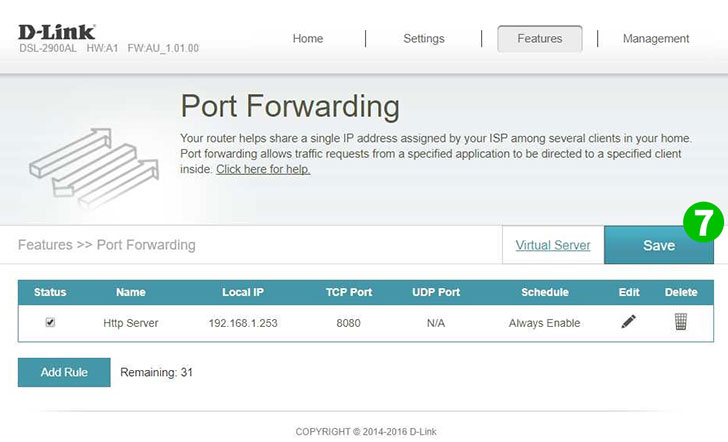
7 现在,它应该向您显示已添加但尚未启用和保存的规则。最后单击“Save”并注销会话
现在您已为您的计算机完成端口转发的配置!
为D-Link Viper DSL-2900AL双频AC1900启用端口转发
D-Link Viper DSL-2900AL双频AC1900激活端口转发的说明